Si encuentra que la música de fondo de un video de MoV es encantadora y quiere extraerla, necesita un convertidor para convertir el MOV a MP3 en su Mac o PC.
- Puede usar las aplicaciones oficiales, iMovie e iTunes, lanzadas por Apple para convertir MOV a MP3 para su Mac.
- Otra herramienta confiable AppGeeker Video Converter para Mac puede ayudarlo a convertir MOV a MP3 sin una limitación de formato.
- Si es un creador avanzado o está familiarizado con la programación de computadoras, puede probar FFMPEG para alterar MoV a MP3 para Mac.
- Si no desea descargar software adicional, OnLineConverter lo ayudará a hacer la conversión Mov-to-MP3 en Mac.
Es posible que sepa que .mov es la extensión del archivo desarrollada por Apple, pero probablemente no sepa que se guarda en el formato de archivo QuickTime y el marco QuickTime lo usa de forma nativa. El formato se lanzó para trabajar con Apple Devices en 1998. El formato MOV contiene muchos formatos de video diferentes y metadatos con alta calidad en el mismo archivo en diferentes pistas, lo que significa que los archivos MOV son adecuados para la edición. Por otro lado, los archivos MOV de alta calidad ocupan mucho espacio en los modelos Mac.
Cuando necesitamos reproducir MoV en otras plataformas, podemos convertir MOV a MP4, ¿qué pasa si desea extraer audio de los videos de MoV para una mayor edición? Sabemos que MP3 es el formato de audio más común con la mayor compatibilidad, entonces, ¿cómo convertir Mov a MP3 en Mac?
MP3 es un archivo de audio desarrollado por MPEG. Puede comprimir el audio a un tamaño más pequeño que los formatos de audio comunes, lo que lo convierte en el estándar para almacenar audio. Hay múltiples convertidores disponibles para convertir MOV a MP3 para Mac. En este artículo, descubrirá algunos de los mejores convertidores basados en Mac para la conversión de Mov a MP3.
Opción 1. Use iMovie para exportar mp3 desde Mov en Mac
iMovie es conocido como software de edición de video para dispositivos MacOS e iOS, incluido con todos los modelos Mac. Los usuarios pueden editar videos a través de iMovie rasgando los videos en clips, fusionando varios videos, agregando filtros, etc., pero también puede convertir MoV a MP3 para extraer archivos de audio utilizando.
Paso 1. Importar el video MOV haciendo clic en Archivo en la esquina superior izquierda y seleccionando Importación de medios.
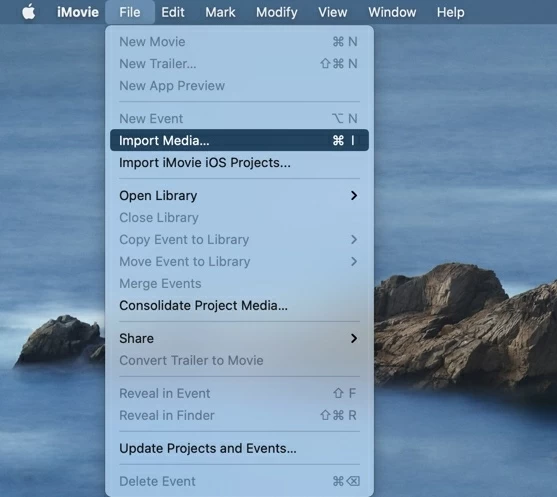
Paso 2. Haga clic en el icono de salida en la esquina superior derecha de iMovie y elija Exportación.
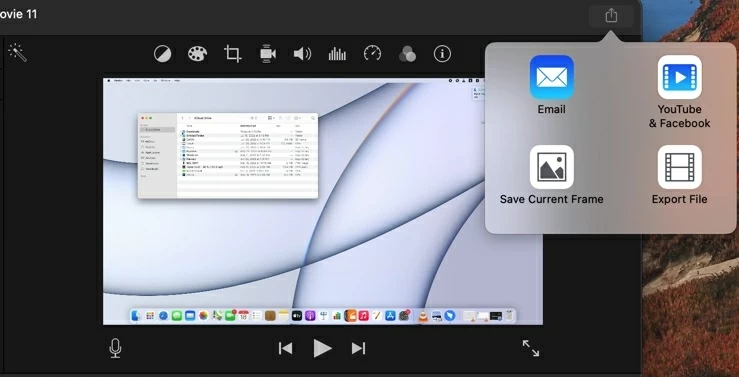
Paso 3. Se muestra una ventana emergente. Elegir Solo audio en el Formato menú desplegable.

Y elegir Mp3 en el Formato de archivo menú desplegable.
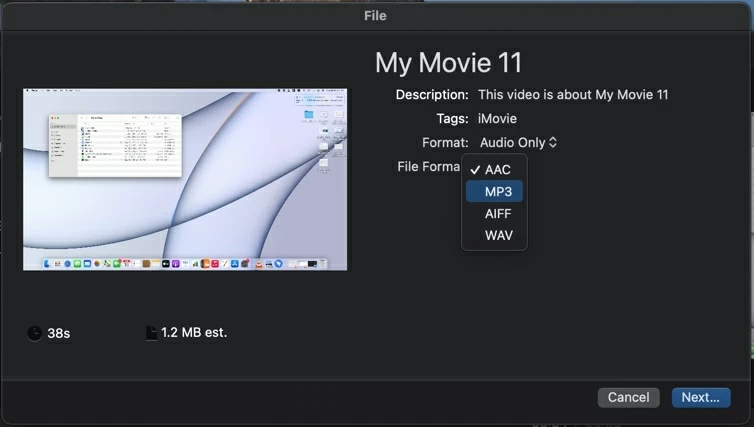
Paso 4. Cambie el nombre del archivo de salida y guárdelo en la carpeta de destino.
Hay una cosa que necesitas saber solo 3GP, AVI, M4V, MOV (QuickTime) y MP4 pueden ser reconocidos por iMovie y convertir a MP3.
Opción 2. Convertir mov a mp3 en Mac a través de iTunes
El software Apple iTunes le permite descargar, reproducir y administrar archivos de música y video en Mac. La herramienta también admite formatos de conversión como MoV a MP4 en Mac.
Sin embargo, una de las limitaciones más significativas para utilizar iTunes para la conversión de MoV a MP3 en Mac es que si está ejecutando MacOS 10.15 o una versión posterior, este método no es accesible. Además, parece que cada actualización hace que esta herramienta ocupe más y más espacio, lo cual es una gran desventaja.
A continuación se presentan pasos para convertir mov a mp3 en Mac:
Paso 1: Descargar iTunes a tu mac.
Paso 2: Navegar por Preferencias en Editar en la esquina superior izquierda.
Paso 3: Ir al General pestaña al lado de Editar y elegir Importar configuración. Elegir Codificador mp3 en Importar configuración y golpear DE ACUERDO.
Paso 4: Arrastre el archivo MOV a iTunes. Elija el archivo MOV importado, luego elija Archivo> Convertir> Crear versión MP3.
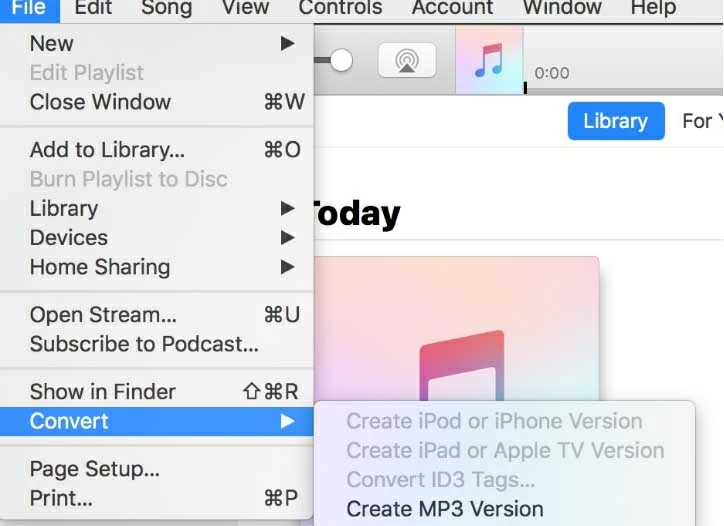
Opción 3. Converter de video Appgeeker – Convertir mov a mp3 con facilidad
Appgeeker Video Converter para Mac es un programa de conversión de medios multiproceso que le permite convertir el video y el audio a prácticamente cualquier formato sin esfuerzo. Puede convertir todos los formatos de video SD/HD/4K, incluidos MOV, MP4, AVI, YouTube, Video de iMovie a otros formatos de video y audio como MP3, AAC, M4A, etc. con calidad sin pérdidas. Además, presenta configuraciones de audio para que los usuarios de Mac avanzados modifiquen la calidad de salida del MP3.
Para convertir su archivo MOV a MP3 en Mac, siga estos pasos:
Paso 1. Videos de importación
Descargue e instale un convertidor de video para Mac y lancelo. Después de eso, haga clic en Agregar archivo Para abrir el Explorador de archivos y cargar el archivo MOV a la herramienta.

Paso 2. Seleccione Formato de salida
Ahora, haga clic en Perfil y ir a Audio general En el menú izquierdo. Después de eso, seleccione el MP3-Audio MPEG Layer-3 (*.mp3) como formato de salida.
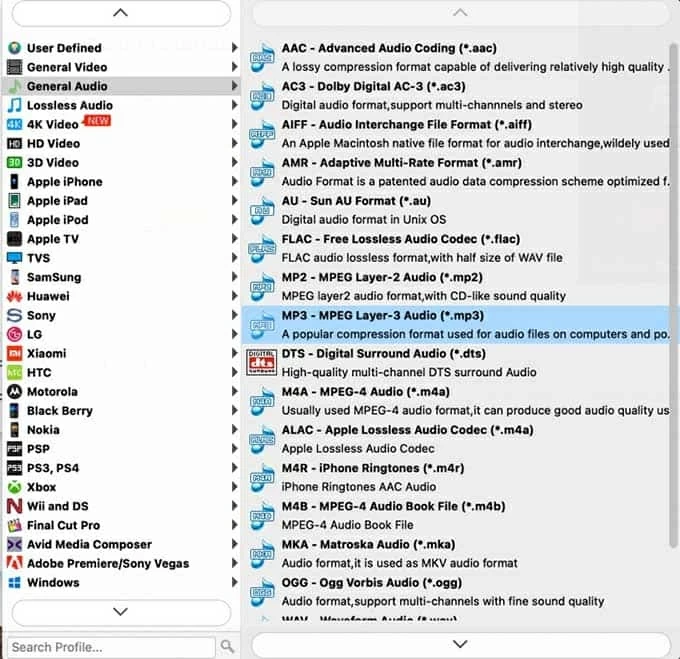
También puede personalizar su formato de salida haciendo clic en Ajustes y cambiar los detalles del MP3 como la tasa de bits de audio, los canales, el codificador, la frecuencia de muestreo, etc. Después de entonces, de regreso a la pantalla principal. Si es un novato, solo mantenga el parámetro predeterminado.

Paso 3. Convertir mov a mp3
Después de seleccionar el formato de salida, debe hacer clic en Convertir Para convertir el archivo MOV a MP3 en Mac.
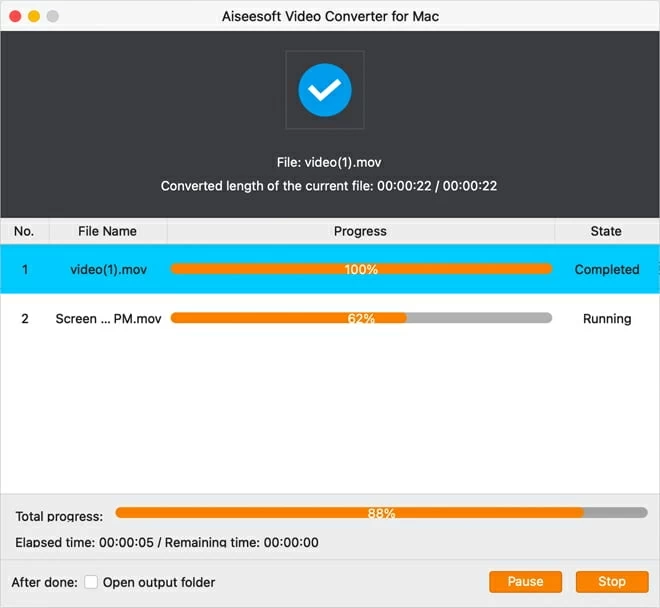
Aparecerá una barra gris y naranja en la pantalla que indica el estado actual de la conversión, junto con un botón de cancelación y pausa si cambia de opinión por cualquier razón. La velocidad depende del rendimiento de la computadora y del tamaño del archivo, por lo tanto, puede marcar el Carpeta de salida abierta Después de terminar y ir a hacer algo divertido en lugar de esperar frente a su Mac.
Opción 4. VLC: un reproductor multimedia presenta la conversión de formato para Mac
VLC Media Player es un reproductor multimedia gratuito y de código abierto para Mac y Windows para reproducir videos de diferentes códecs, pero también puede convertir videos en archivos de audio en Mac y PC y plataformas móviles como Android, iOS e iPados. Si ya tiene VLC Media Player en su Mac, no necesita descargar ningún software adicional para convertir archivos MOV a MP3 en Mac.
Puede extraer el audio de los archivos MOV y solo guardar el audio como un archivo MP3 o cualquier otro tipo de formato de audio, como WAV, FLAC o OGG. Además, VLC admite una amplia gama de técnicas de compresión de audio y video y formatos de archivo, como DVD-Video, CD de video y protocolos de transmisión.
Sin embargo, durante la conversión MOV a MP3 en Mac, puede dar lugar a dañar el archivo convertido. Además, no puede convertir el archivo MOV en cualquier otro formato porque admite formatos limitados.
Para convertir el archivo MOV a MP3 usando el reproductor de medios VLC:
Paso 1: Inicie la reproducción de medios VLC en su PC, haga clic en el Medios de comunicación desde el menú anterior y luego haga clic en Convertir/transmitir.
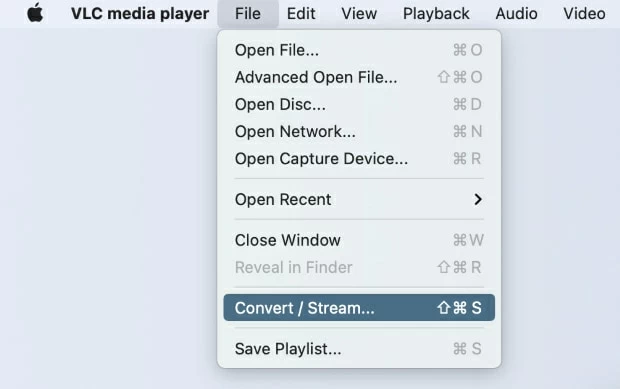
Paso 2: Ahora, haga clic en Medios abiertosnavegue a sus archivos MOV en su explorador de archivos y agréguelos. Después de eso, elija Audio – mp3.
Paso 3: Hacer clic Guardar como archivo Para establecer la carpeta de destino para guardar el archivo de audio convertido. Entonces golpea el Ir Botón para iniciar el proceso de conversión de Mov a MP3 en Mac.
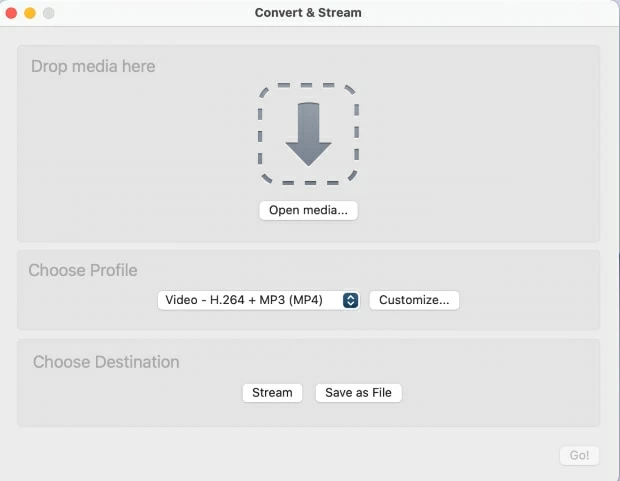
Opción 5. FFMPEG – Camino complicada pero directa de convertir MoV a MP3 en Mac
Fabrice Bellard y Bobby Bingham crearon FFMPEG, una herramienta de comando de código abierto y de código abierto que forma parte del marco multimedia. FFMPEG construye, ejecuta y satisface la infraestructura en varios sistemas operativos, incluidos Linux, Mac OS y Microsoft Windows. Se usa con frecuencia para convertir formatos de video y audio en Mac.
FFMPEG es una utilidad maravillosa para alterar rápidamente el formato o calidad de un archivo MOV a MP3 en Mac. Sin embargo, dado que FFMPEG está basado en comandos, es difícil que los novatos lo usen. Si está interesado en aprender la herramienta o es un usuario avanzado, puede seguir los pasos a continuación para convertir MOV a MP3 en Mac:
- Para abrir el terminal en Mac, haga clic en el Lanzador ícono en el Muelle y escriba terminal en la barra de búsqueda. Luego haga clic en el Terminal para abrirlo.
- Después de eso, ejecute este comando en el terminal:
ffmpeg -i input.mov salida.mp3
Opción 6. Convertir mov a mp3 en línea para mac
Las soluciones discutidas anteriormente son todas el software de escritorio, pero algunas personas prefieren llevar a cabo la tarea de conversión MOV a MP4 en línea en lugar de descargar un software completamente nuevo. Los convertidores en línea pueden tener características menos avanzadas que el software de escritorio para convertir archivos, pero son fáciles de usar y no se limitan a ningún sistema operativo. Sin embargo, los convertidores en línea también tienen algunas limitaciones; Requieren una conversión de Internet estable para convertir los archivos. Algunos convertidores en línea también tienen un límite de tiempo o tamaño, lo que le impide convertir el archivo grande. Además, cargar archivos en convertidores en línea requiere más de lo habitual.
Si se pregunta sobre la mejor herramienta en línea para convertir MoV a MP3 en Mac, OnLineConverter es su mejor opción. OnLineConverter ofrece servicios de conversión en línea gratuitos para una amplia variedad de tipos de archivos y unidades de medición. Este convertidor es adaptable y puede usarse para convertir varios formatos, lo que lo convierte en una herramienta útil para su vida profesional y personal.
En comparación con otros programas en línea, OnLineConverter es un convertidor de video en línea completamente gratuito que permite convertir MoV a MP3 en Mac. Sin embargo, el tamaño máximo de archivo que se puede cargar se limita a 200MB, lo cual es difícil para convertir archivos MOV grandes a MP3 para Mac.
Siga los pasos a continuación para cambiar mov a mp3 en su mac:
More reading: Cómo convertir VOB a MOV (o MOV a VOB) en Mac y Windows
Paso 1. Ir a Onlineconverter. Bajo Convertidor de audioseleccionar Ir al lado del Convertirse en para opción.
Paso 2. Ahora, seleccione Video a mp3 opción en el menú de Convertir y haga clic en Elija un archivo Para cargar su archivo MOV.
Paso 3. Entonces, golpea el Convertir Botón para convertir el archivo MOV a MP3.
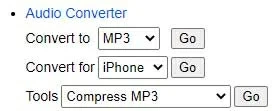
Concluir
Aunque el archivo MOV es esencial para la edición y es el formato de salida principal de los modelos Mac, no todas las herramientas y dispositivos lo admiten. Además, algunos usuarios de Mac prefieren extraer audio para una mayor utilidad. Debido a esto, convertir MOV al formato compatible básico mp3 para Mac. Por lo tanto, recomendamos usar el convertidor de video AppGeeker para Mac para convertir los archivos MV a MP3.
Artículos relacionados
Los mejores 3 reproductores de video MP4 para Mac
Descargadores gratuitos de YouTube a MP4 para Mac
5 convertidores AVI a MP4 más recomendados
Cómo transferir MP3 a iPhone sin iTunes – Pasos sencillos
